Selv avanserte PC-er opplever lav FPS
- Lost Ark er ikke et enkelt spill når det kommer til ytelse og optimalisering.
- Spillet krever en anstendig CPU og GPU for å yte bra, og det er ganske krevende for begge.
- Selv med en avansert PC, må du fortsatt sørge for at den oppfyller systemkravene for å kjøre Lost Ark.
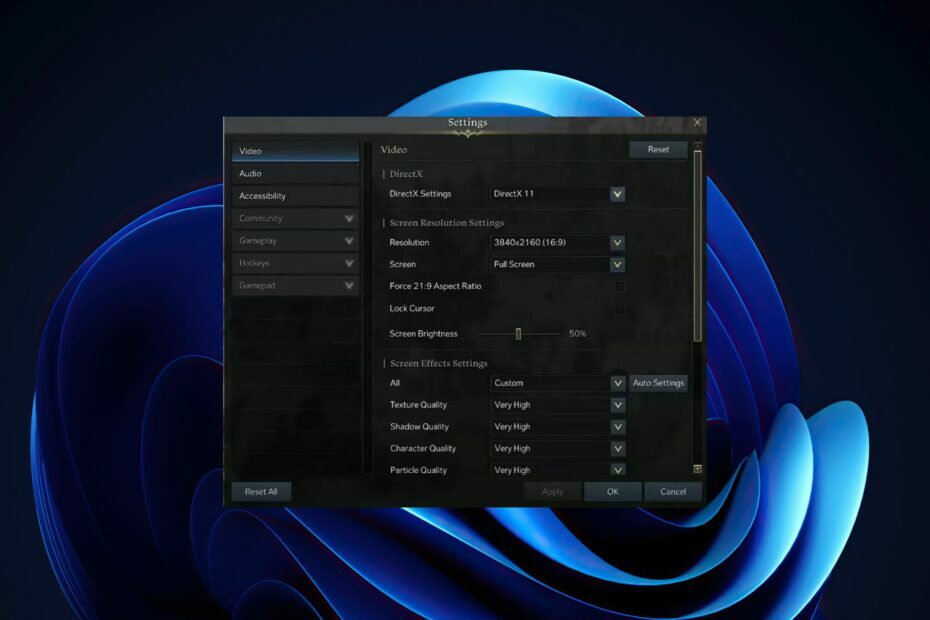
XINSTALLER VED Å KLIKKE LAST NED FILEN
Denne programvaren vil holde driverne i gang, og dermed holde deg trygg mot vanlige datamaskinfeil og maskinvarefeil. Sjekk alle driverne dine nå i tre enkle trinn:
- Last ned DriverFix (verifisert nedlastingsfil).
- Klikk Start søk for å finne alle problematiske drivere.
- Klikk Oppdater drivere for å få nye versjoner og unngå systemfeil.
- DriverFix er lastet ned av 0 lesere denne måneden.
Hvis du spiller et spill på en avansert PC, forventer du en jevn, responsiv opplevelse. Men hvis FPS er lav eller rett og slett dårlig i Lost Ark, kan det ødelegge hele opplevelsen. Og med avanserte systemer som koster mer enn noen gang før, er lav FPS ikke noe noen vil måtte leve med.
FPS måler hastigheten til datamaskinens grafikkort. FPS teller programvare kan også hjelpe deg med å holde oversikt over belastningen i spillet ditt. Jo høyere FPS, jo jevnere vil spillet ditt se ut og føles.
Avanserte PC-er er designet for å kjøre spill jevnt. Problemet er at hvis du har en avansert PC, men du ikke får ytelsen du trodde du ville, kan det være noen innstillinger du kan endre for å forbedre ting.
Men hva forårsaker lav FPS i utgangspunktet? Det er mange faktorer som bestemmer hvor godt systemet ditt kan kjøre et spill, og de fleste av dem er helt utenfor din kontroll. Det finnes imidlertid måter du kan forbedre bildefrekvensen på og sørge for at den holder seg på et akseptabelt nivå.
Hvorfor er FPS så lavt på en avansert PC?
Så du har det beste grafikkortet du kan kjøpe, en toppprosessor og en avansert skjerm. Men av en eller annen grunn får du fortsatt lave bildefrekvenser i favorittspillene dine. Her er hvorfor:
- Systemkrav – Det første du må sjekke er minimum og anbefalt Systemkrav for spillet. Disse finner du på spillets Steam-side eller i butikkoppføringen. Hvis PC-en din ikke oppfyller disse kravene, kommer den ikke til å fungere bra selv om det er en avansert PC.
- Utdatert OS – Bruk av et utdatert operativsystem kan føre til redusert ytelse fordi det er færre ressurser tilgjengelig og operativsystemet ikke er optimalisert for maskinvaren din.
- Maskinvarefeil – En av de største årsakene til lav FPS er maskinvarefeil. Hvis grafikkortet eller CPU-en har vært overopphetet for lenge, er det mulig at de er skadet uten å repareres og må skiftes ut så snart som mulig.
- Utdaterte drivere – Driverne dine kan være utdaterte eller ødelagte på en eller annen måte; dette kan føre til problemer med at maskinvaren din ikke fungerer som den skal eller at den ikke kan fungere ordentlig med visse programmer/spill.
Noen ganger, Lost Ark bare kan ikke koble til serveren så du kan bestemme deg for å vente eller prøve å løse problemet.
Hvordan fikser jeg lav FPS i Lost Ark?
1. Bekreft spillfiler
- Lansering Damp på din PC.
- Klikk Bibliotek i Steam.

- Høyreklikk på Tapt ark, og velg deretter Egenskaper.

- Velg Lokaltfiler fanen og trykk deretter Bekreft integriteten til spillfilene.

- Start Steam på nytt.
- Redmond kunngjør at RDR2 er tilgjengelig på Windows 21H2 igjen
- NVIDIA GeForce Now-feil 0xc0f1103f: 7 måter å løse det på
2. Oppdater grafikkdriverne dine
- trykk Windows nøkkel, skriv Enhetsbehandling i søkefeltet, og klikk Åpen.
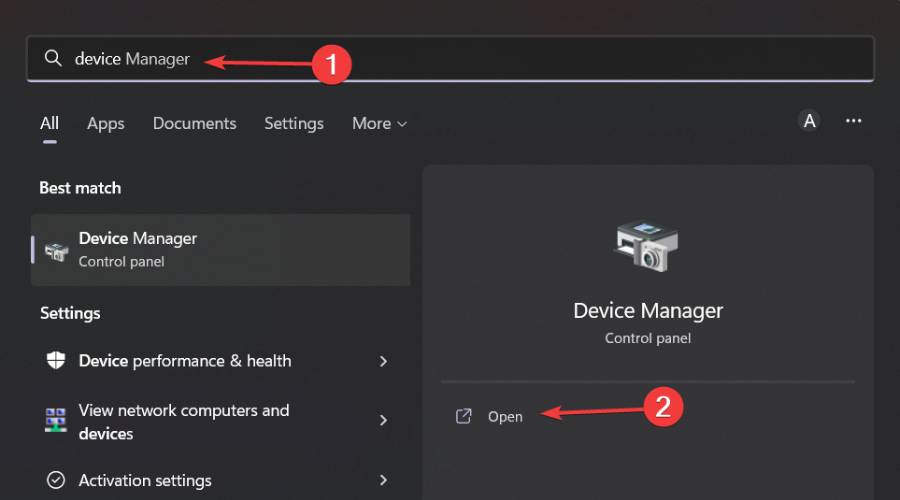
- Navigere til Skjermadaptere og finn grafikkortet ditt.

- Høyreklikk på grafikkortet ditt og velg Oppdater driveren.

- Plukke ut Søk automatisk etter drivere.

Selv om du kan følge de manuelle trinnene nevnt ovenfor, vil en tryggere prosess være å bruke DriverFix fordi det er et tilstrekkelig driververktøy som enkelt vil overvåke enhetsdriverne dine.
Derfor kan DriverFix være et godt valg i denne situasjonen takket være dens automatiske skanninger og oppdateringer. Dette er et utmerket alternativ for å finne de mest passende oppdateringene for alle driverne på PC-en. Uansett hvilken type maskinvare du bruker eller merkene du foretrekker, vil DriverFix finne de riktige driverne for dem alle.
Storspilling kan gjøres uten krasj, forsinkelser eller fryser ved å holde alle drivere oppdaterte og feilfrie. Manuelle kontroller er vanskelige å utføre, det er derfor vi anbefaler å bruke en automatisert assistent som daglig skanner etter ferske driverversjoner. Slik bruker du den:
- Last ned og installer DriverFix.
- Start programvaren.
- Vent til den nylig installerte appen oppdager alle PC-ens defekte drivere.
- Du vil bli presentert med en liste over alle driverne som har problemer, og du kan velge de du vil fikse.
- Vent til drivernedlastingen og fikseringsprosessen er fullført.
- Omstart din PC for at endringene skal tre i kraft.

DriverFix
Ikke la en dårlig driver forstyrre spillene og installert programvare. Bruk DriverFix i dag og kjør dem uten et eneste problem.
Besøk nettsiden
Ansvarsfraskrivelse: dette programmet må oppgraderes fra gratisversjonen for å utføre noen spesifikke handlinger.
3. Deaktiver brannmuren midlertidig
- Slå den Windows knapp, skriv Windows-sikkerhet i søkefeltet, og klikk Åpen.

- Klikk på Brannmur og nettverksbeskyttelse velg deretter Offentlig nettverk.

- Lokaliser Microsoft Defender brannmur og slå av-knappen.
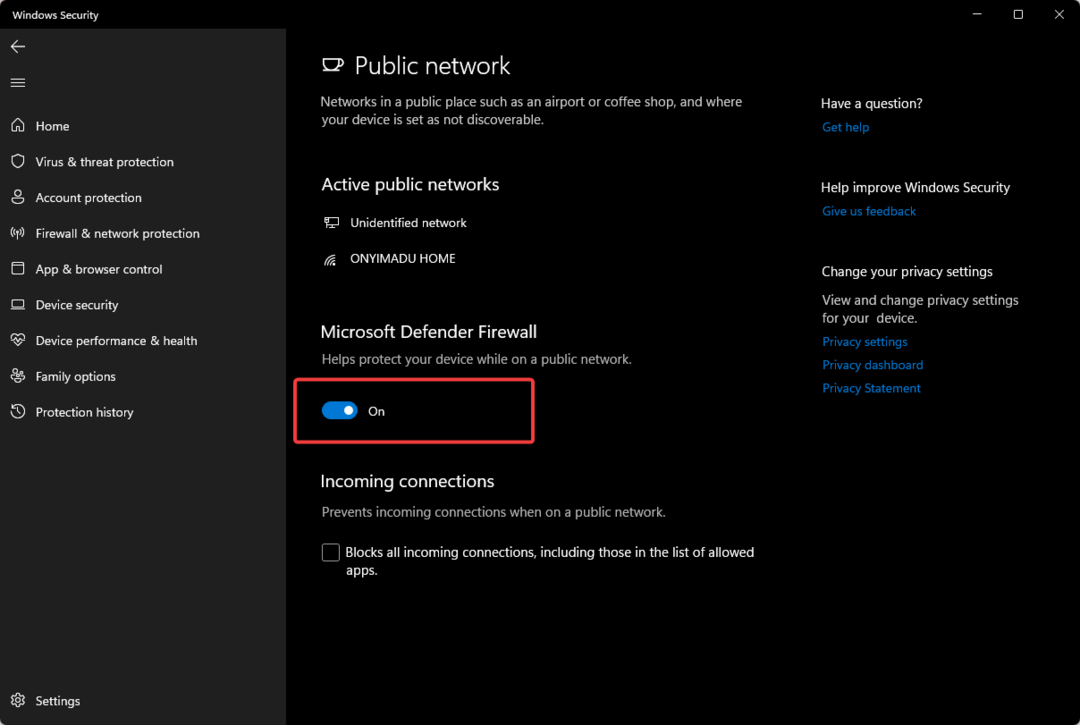
4. Se etter Windows-oppdateringer
- Slå den Windows nøkler, type Se etter oppdateringer på søkefeltet, og klikk Åpen.

- Klikk på Se etter oppdateringer og installer hvis det er noen oppdateringer.

5. Spill med administratorrettigheter
- trykk Windows + E tastene samtidig for å åpne Filutforsker.
- Naviger til følgende plassering
Programfiler/ Steam/Steamapps/common/Lost Ark/Binaries/Win64 - Finn LOSTARK.exe fil, høyreklikk på den og velg Egenskaper.

- Klikk på Kompatibilitet fanen og velg deretter Kjør dette programmet som administrator.

Hvordan maksimerer jeg FPS i Lost Ark?
Lag og bildefall skyldes to ting: CPU-bruk og GPU-bruk. Hvis en av disse tingene går over 90 %, vil du begynne å oppleve etterslep i spillet eller enda verre, fullstendig fryse mens du spiller.
Likevel kan du fortsatt få mest mulig ut av spillet ditt med noen få triks. Her er det noe:
- Sørg for at PC-en har nok RAM installert.
- Sett grafikkinnstillingene til lavest mulig.
- Sørg for at du har de nyeste grafikkortdriverne installert.
Hva kan jeg gjøre hvis Lost Ark FPS begrenset?
Lost Ark begrenser FPS til 60, som er ganske standard for de fleste spill i disse dager. Når det er sagt, hvis du har en kraftig PC med en skjerm med høy oppdateringsfrekvens, kan det være lurt å kvitte seg med denne hetten slik at du kan nyte spillet med dens sanne bildefrekvens.
Følg trinnene nedenfor for å fjerne FPS-hetten i Lost Ark og la PC-en operere med sitt fulle potensial:
- Start spillet og gå til Innstillinger.
- Navigere til Video, sett Skjerm til Full skjerm, og trykk OK.

Hvis du bestemmer deg for å avinstallere og installere spillet på nytt, men har problemer med å installere Lost Ark igjen, se vår omfattende veiledning for en rask løsning. Du kan også fikse Lost Ark utilstrekkelig diskplass problemet ved å sjekke ut vår detaljerte veiledning.
Gi oss beskjed om andre løsninger som ikke er nevnt her som kan ha fungert for deg i kommentarfeltet nedenfor.
Har du fortsatt problemer? Løs dem med dette verktøyet:
SPONSERT
Hvis rådene ovenfor ikke har løst problemet, kan PC-en oppleve dypere Windows-problemer. Vi anbefaler laster ned dette PC-reparasjonsverktøyet (vurdert Great på TrustPilot.com) for enkelt å løse dem. Etter installasjonen klikker du bare på Start søk og trykk deretter på Reparer alle.


